
Gmail Днес това е най-използваната услуга за електронна поща в света и е все по-странно да се намери някой, който няма своя акаунт в услугата Google, което също ни дава достъп до много други услуги на гиганта за търсене. Многобройните проблеми със сигурността на Yahoo или все по-лошото представяне на други услуги от този тип му позволиха да се превърне в истинския крал. Разбира се, неговото повече от добро функциониране и големият брой функции и опции, които ни предлага да обработваме нашата поща също са оказали голямо влияние.
За да улесним деня ви днес, ще ви покажем как да възстановите паролата на Gmail -, по прост и опростен начин, а също така ще обясним как да смените паролата, в случай че вашата е остаряла или има липса на сигурност повече от очевидна. Нито един от двата процеса не е твърде сложен, но трябва стриктно да следвате инструкциите, тъй като в противен случай може да останете постоянно без достъп до вашия имейл акаунт.
Как да промените паролата за Gmail
На първо място ще направим преглед Как да промените паролата за Gmail, която може да се използва по всяко време за актуализирането й, от съображения за сигурност или по някаква друга причина, която може да възникне във всеки ден. Нашата препоръка е да променяте паролата от време на време, а също и всеки път, когато получите странен имейл или връзката от устройство, което не ви е известно, нещо, което Google ще докладва всеки път, когато се случи.
- Достъп до "Моята сметка"
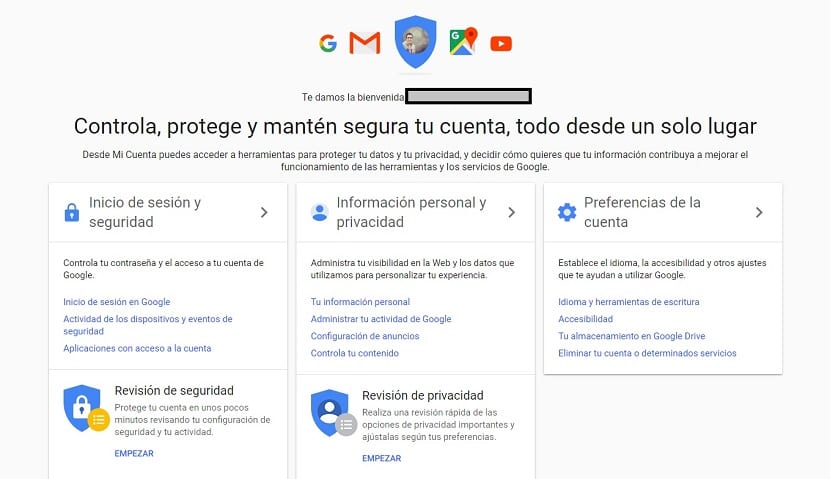
- Сега вътре в секцията „Вход и сигурност“ трябва да изберете опцията «Влезте в Google». В допълнение към възможността да промените паролата, можете също да проверите кога за последно сте променили паролата, както и дали сте активирали двуетапната проверка на гигантската търсачка

- Изберете Парола. За да направите каквато и да е промяна на паролата, във всеки случай трябва първо да въведете паролата, която вече сте имали, така че ако не си спомняте паролата си, този метод няма да ви помогне да се измъкнете от проблема, в който сте, но не се притеснявайте, тъй като можете от същото, ако продължавате да четете
- Накрая въведете нова парола и кликнете върху "Промяна на парола".
Как да възстановите паролата за Gmail
Ако помним само имейл адреса си, но не и паролата, не трябва да се притеснявате и че Google също е мислил за тази възможност. И то е, че по прост начин можем да възстановим или нулираме паролата си за Gmail, стига да отговаряме на някои изисквания и също така да следваме стъпките, които ще ви покажем по-долу;
- Първо трябва да въведем имейла, от който не помним паролата
- Сега услугата ще поиска от нас да влезем в последната парола, която помним. Няма значение какво ще сложите, тъй като на теория ние не го помним. Ако случайно въведем паролата за имейла, Google ще ни каже
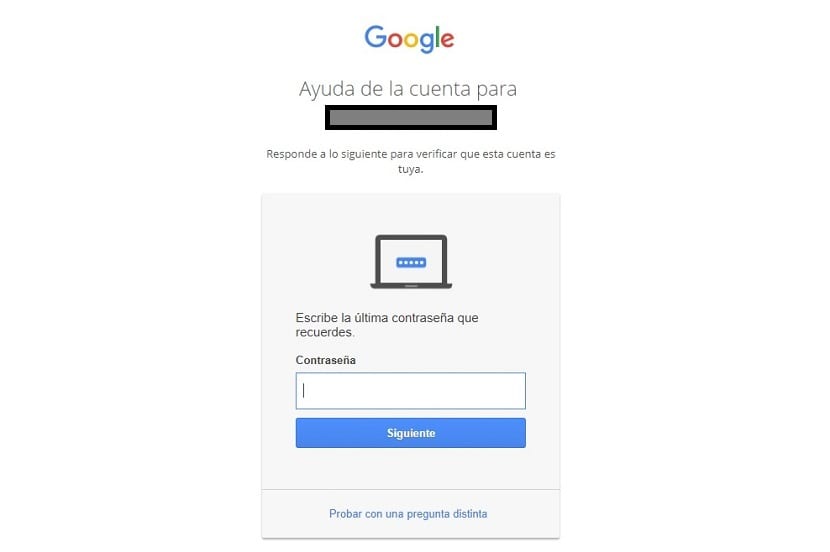
- Ако в деня, в който се регистрираме или сме го въвели по-късно, с номер на мобилен телефон, Google ще ни изпрати a код на нашето мобилно устройство, който трябва да въведем, за да нулираме паролата. Разбира се, от първостепенно значение е първо да потвърдим регистрирания номер на мобилен телефон
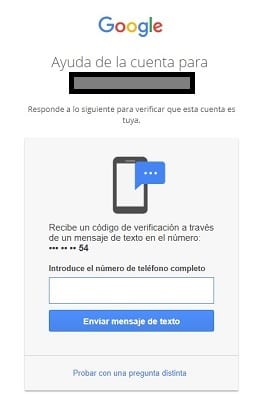
- Ако сте успели да потвърдите номера на мобилния си телефон и успешно сте въвели изпратения код, вече можете да промените паролата на вашия имейл акаунт от екрана, който можете да видите на изображението, което ви показваме по-долу
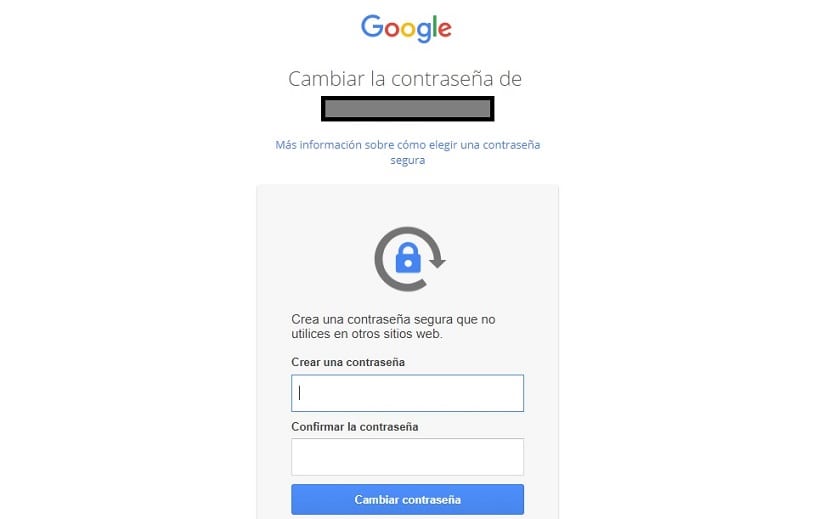
След като вече сте въвели новата си парола, можете да започнете да я използвате нормално. Разбира се, ако имате някакъв друг вид стара парола, съхранена на което и да е устройство или на друг компютър, ще трябва да я смените, така че новата да започне да работи без проблем.
Успяхте ли да промените или възстановите паролата на вашия имейл акаунт в Gmail?. Кажете ни в пространството, запазено за коментари на тази публикация или чрез някоя от социалните мрежи, в която присъстваме. Също така ни кажете дали сте имали някакви въпроси и според възможностите ни ще се опитаме да ви помогнем и да ви помогнем да го разрешите.
Забравих паролата си
супер